Outlook для iOS и Android — часто задаваемые вопросы
Здесь также можно ознакомиться с вопросами и ответами об Outlook для iOS и Android.
Чтобы в приложении можно было обмениваться сообщениями с агентами службы поддержки, откройте Outlook Mobile и перейдите в раздел Параметры > Справка и обратная связь > Обратиться в службу поддержки. Дополнительные сведения см. в статье Справка по Outlook Mobile в приложении.
Вопросы об учетной записи
Где можно скачать приложение Outlook Mobile?
Как определить своего поставщика электронной почты?
Как определить тип своей учетной записи электронной почты?
Где найти параметры почтового сервера?
Как изменить пароль?
Можно ли добавить учетную запись POP в Outlook?
Прочие вопросы
Как получить справку в приложении Outlook?
Как импортировать версию моего календаря POP из классического приложения Outlook в приложение Outlook Mobile?
Как импортировать мои контакты POP из классического приложения Outlook в приложение Outlook Mobile?
Как сохранить мои контакты Outlook в встроенном приложении контактов на телефоне?
Как добавлять и редактировать контакты в Outlook?
Как экспортировать фотографии моих контактов Outlook во встроенное приложение контактов на телефоне?
Совет:
Нажмите здесь, чтобы получить ответы на часто задаваемые вопросы о возможностях Outlook Mobile, таких как Параметры, Сортировка почты, Уведомления и звуки и Ведение календаря.
Где можно скачать приложение Outlook Mobile?
Откройте магазин Google Play (Android) или App Store (iOS) и найдите приложение по запросу Microsoft Outlook. Коснитесь кнопки «Установить».
Если вы читаете эту статью на мобильном устройстве, перейдите по одной из ссылок ниже.
-
Outlook для Android
-
Outlook для iOS
Примечание: Если ваше мобильное устройство не совместимо с приложением Outlook Mobile, вы можете настроить электронную почту с помощью встроенного приложения.
Как определить своего поставщика электронной почты?
|
Тип учетной записи |
Описание |
|---|---|
|
Outlook. |
Учетные записи электронной почты с адресами, заканчивающимися на @outlook.com, @hotmail.com, @msn.com и @live.com, а также личные домены, размещенные в службе Outlook.com, или международные домены, такие как @outlook.co.uk. |
|
Gmail |
Почтовая служба Google. Параметры сервера Gmail см. в статье Начало работы с протоколами IMAP и POP3. |
|
Yahoo! Mail |
Почтовая служба Yahoo!. Параметры сервера Yahoo! см. в статье Параметры сервера IMAP для Yahoo! Mail или параметры сервера POP для Yahoo! Mail. |
|
iCloud |
Почтовая служба Apple. Служба iCloud не поддерживает протокол POP. См. статью Параметры почтового сервера для клиентов iCloud. |
|
Microsoft 365 |
Учетная запись, которую вы получили в своей организации или учебном заведении и которая размещена в среде Microsoft 365 для бизнеса. Адреса электронной почты таких учетных записей могут заканчиваться на @ваш_домен.onmicrosoft.com, @ваш_домен.com, @ваше_учебное_заведение.edu и т. д. Вы можете уточнить адрес своей учетной записи электронной почты у администратора. |
|
Учетная запись Exchange |
Учетная запись, которую вы получили в своей организации или учебном заведении и которая размещена в среде Exchange. Это личные домены в Exchange, адреса которых могут заканчиваться на @ваш_домен.com или @ваше_учебное_заведение.edu. Если в вашей организации используется Outlook Web App или Outlook в Интернете, вы можете попытаться узнать параметры своего сервера в Параметрах учетной записи POP и IMAP. Если у вас возникли вопросы, обратитесь к администратору своей учетной записи. |
|
|
IMAP и POP — это протоколы электронной почты, которые используются для скачивания почты на устройство. Если вы не знаете, какой протокол лучше использовать (POP или IMAP), проконсультируйтесь со своим поставщиком услуг электронной почты или администратором. Поищите соответствующие параметры сервера на веб-сайте поставщика или позвоните ему, либо воспользуйтесь этим удобным руководством. |
Как определить тип своей учетной записи электронной почты?
Не знаете тип своей учетной записи? Обратитесь к своему поставщику электронной почты. Либо, если учетная запись электронной почты, которую вы пытаетесь добавить в свое устройство, уже настроена на ПК или компьютере Mac с помощью Outlook, попробуйте выполнить описанные ниже инструкции.
- org/ListItem»>
На ПК или компьютере Mac, на котором установлено приложение Outlook, запустите Outlook и выберите Файл > Сведения > Параметры учетной записи.
-
В диалоговом окне Настройка учетной записи просмотрите сведения о типе учетной записи в столбце
Где найти параметры почтового сервера?
Параметры почтовых серверов самых распространенных поставщиков можно легко найти в Интернете. Ваш поставщик услуг электронной почты или услуг хостинга мог подготовить для вас эти сведения. В противном случае вам потребуется связаться с ним и уточнить эти параметры, чтобы настроить электронную почту на мобильном устройстве.
В инструкциях из статьи Параметры сервера, которые нужно узнать у поставщика услуг электронной почты объясняется, что именно нужно узнать у поставщика.
Параметры сервера Microsoft 365 для бизнеса
-
Параметры сервера входящей почты: outlook.office365.com.
-
Параметры сервера исходящей почты (SMTP): smtp.office365.com.
-
Исходящий порт (SMTP): 587.
Параметры сервера для Outlook.com
-
Для параметров входящей почты используйте сервер eas.
 outlook.com
outlook.com
.Примечание:
используйте сервер imap-mail.outlook.com для IMAP и pop-mail.outlook.com для POP. -
Для параметров исходящей почты (SMTP) используйте smtp-mail.outlook.com.
-
Входящий порт993 для IMAP или995 для POP.
Как изменить пароль?
Пароль электронной почты нельзя изменить из почтового приложения. Чтобы это сделать, войдите в учетную запись электронной почты в браузере. Пароль можно будет изменить после того, как вы выполните вход. Скорее всего, команда для изменения пароля есть в параметрах учетной записи или профиля.
Скорее всего, команда для изменения пароля есть в параметрах учетной записи или профиля.
-
Войдите в свою учетную запись электронной почты в браузере.
Примечание: Например, если вы пользуетесь учетной записью @hotmail.com, зайдите на страницу outlook.com.
-
Просмотрите параметры профиля или учетной записи.
-
Измените пароль.
-
Приложение Outlook Mobile обнаружит изменение, и вам будет предложено повторно войти с новым паролем.
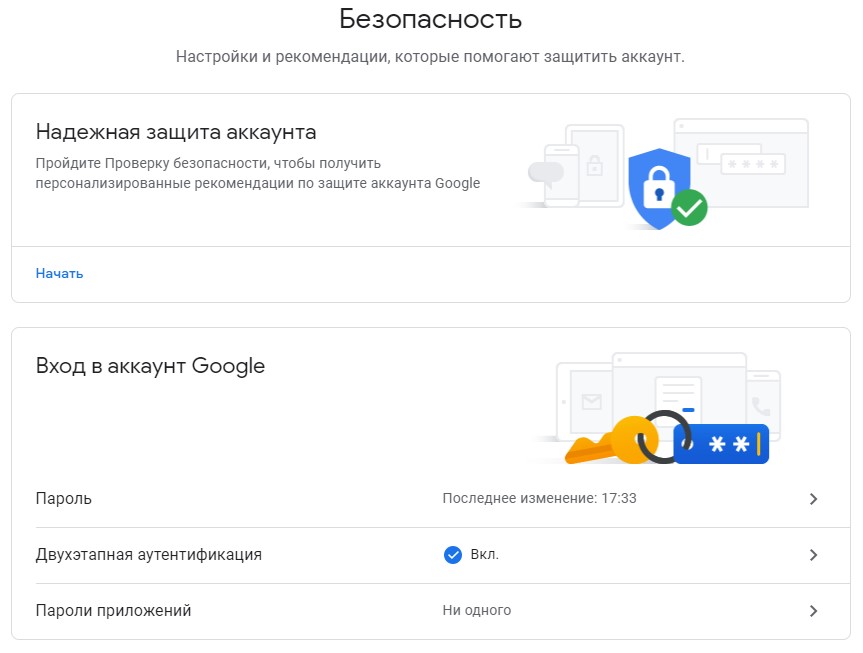
Примечание: Если у вас возникнут проблемы с обновлением учетной записи, вы можете удалить ее и снова добавить.
При изменении пароля для почтовой учетной записи, которая также является учетной записью Майкрософт, может потребоваться заново войти в другие приложения и веб-сайты Майкрософт.
Можно ли добавить учетную запись POP в Outlook?
В настоящее время мы не поддерживаем учетные записи POP, однако существует обходной путь: вы можете добавить учетную запись POP в учетную запись Outlook.com, а затем настроить учетную запись Outlook.com в нашем приложении. Инструкции см. в статье Настройка учетной записи электронной почты POP в Outlook для iOS и Android и Параметры учетной записи POP и IMAP.
Как импортировать версию моего календаря POP из классического приложения Outlook в приложение Outlook Mobile?
Локальный календарь, который вы используете в классической версии Outlook на компьютере (с помощью учетной записи электронной почты POP), можно экспортировать и синхронизировать с телефоном с помощью учетной записи Outlook. com. Инструкции см. в статье Общий доступ к календарю Outlook в Outlook.com.
com. Инструкции см. в статье Общий доступ к календарю Outlook в Outlook.com.
После выполнения действий для сохранения и импорта календаря просто добавьте свою учетную запись Outlook.com в Outlook для iOS или Android. Дополнительные сведения см. в статье Настройка учетной записи электронной почты POP в Outlook для iOS или Android.
Как импортировать мои контакты POP из классического приложения Outlook в приложение Outlook Mobile?
Контакты, добавленные локально в классическую версию Outlook на компьютере (например, связанные с учетной записью POP), можно экспортировать и синхронизировать с телефоном с помощью учетной записи Outlook.com.
-
Создайте новую учетную запись Outlook.com или войдите в имеющуюся учетную запись здесь.

-
В левом верхнем углу экрана выберите средство запуска приложений, затем выберите элемент Люди.
-
В разделе Импорт контактов выберите команду Начать импорт.
-
На следующем экране выберите свою версию Outlook и, следуя инструкциям, скопируйте локальные контакты из классической версии Outlook на компьютере в учетную запись Outlook.com.
-
После импорта контактов в Outlook.com просто добавьте учетную запись Outlook.
 com в Outlook для iOS или Android. Дополнительные сведения см. в статье Настройка учетной записи электронной почты POP в Outlook для iOS или Android.
com в Outlook для iOS или Android. Дополнительные сведения см. в статье Настройка учетной записи электронной почты POP в Outlook для iOS или Android.
Как сохранить мои контакты Outlook во встроенном приложении контактов на телефоне под управлением iOS или Android?
Хотя вы можете полностью управлять контактами в Outlook, вы также можете сохранять свои контакты в приложении «Контакты» по умолчанию на устройствах под управлением iOS или Android. Так вы сможете увидеть имя контакта при получении звонка или текстового сообщения, а также просмотреть все контактные данные непосредственно во встроенном приложении контактов.
В связи с различными возможностями iOS и Android, принцип работы может отличаться.
-
На устройстве под управлением iOS Outlook односторонне отправляет контактную информацию из Outlook на телефон.
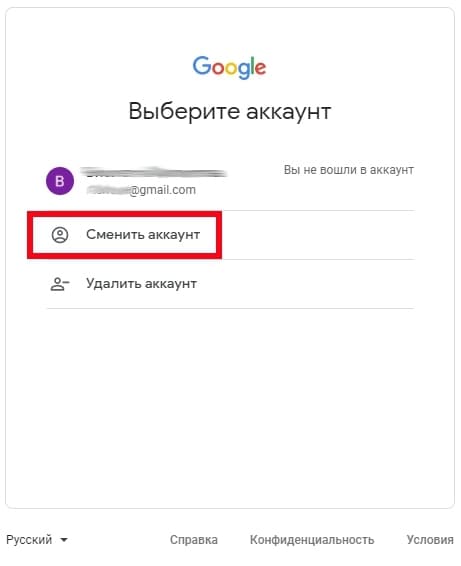 Все новые контакты и изменения следует вносить в приложение Outlook, и их можно экспортировать во встроенное приложение контактов и почтовую службу. Внесения изменений во встроенное приложение контактов следует избегать. Изменения, внесенные во встроенное приложение контактов, не будут синхронизироваться с Outlook или почтовой службой и будут перезаписаны в следующий раз при синхронизации Outlook со встроенным приложением контактов.
Все новые контакты и изменения следует вносить в приложение Outlook, и их можно экспортировать во встроенное приложение контактов и почтовую службу. Внесения изменений во встроенное приложение контактов следует избегать. Изменения, внесенные во встроенное приложение контактов, не будут синхронизироваться с Outlook или почтовой службой и будут перезаписаны в следующий раз при синхронизации Outlook со встроенным приложением контактов. -
На устройстве под управлением Android приложение Outlook может полностью синхронизироваться со встроенным приложением контактов. Таким образом, пользователи могут добавлять новые контакты и вносить изменения как в само приложение Outlook, так и во встроенное приложение контактов на телефоне. Изменения, внесенные в любом из двух приложений, будут синхронизированы с вашей почтовой службой.
Чтобы сохранить контакты в локальное приложение на устройстве под управлением iOS (включая номер телефона звонящего), перейдите к своей учетной записи и в меню Параметры нажмите Сохранить контакты.
Чтобы включить полную синхронизацию контактов на устройстве под управлением Android, перейдите к своей учетной записи и в меню Параметры выберите Синхронизация контактов.
Если вы хотите удалить контакты позже, вы можете отключить соответствующий параметр в Outlook, и они будут удалены из встроенного приложения контактов на телефоне.
Как добавлять и редактировать контакты в Outlook?
В приложении Outlook для устройств под управлением iOS и Android вы можете добавлять и редактировать контакты для учетных записей Outlook.com и Microsoft 365.
-
Чтобы создать контакт в Outlook на устройстве под управлением iOS, нажмите на Поиск в нижней части экрана.
- org/ListItem»>
Выберите Создать +.
Кроме того, вы можете добавить новый контакт непосредственно из сообщения или события, коснувшись его имени, а затем нажав Добавить контакт.
После добавления контакта можно изменить информацию о нем, открыв его и нажав Править. Все изменения, внесенные в приложении Outlook на устройстве под управлением iOS или Android, будут синхронизированы и доступны во всех версиях Outlook.
Можно ли добавить фотографии или аватары контактов Outlook во встроенное по умолчанию приложение контактов на телефоне?
Возможность экспорта аватаров в собственное приложение контактов на телефоне в настоящее время не поддерживается на устройствах под управлением iOS.
На устройствах под управлением Android вы можете синхронизировать аватары со встроенным приложением контактов, при условии что в параметрах Outlook включена опция Синхронизация контактов.
Примечание: Для запуска синхронизации необходимо подключить устройство к сети Wi-Fi и поставить на зарядку.
Как получить справку в приложении Outlook?
В приложении Outlook Mobile есть встроенная поддержка, с помощью которой вы можете легко найти нужный раздел справки или даже начать беседу с сотрудником службы поддержки.
В приложении Outlook выберите Параметры > Справка и обратная связь. Подробные сведения о том, как найти справку, см. в статье Outlook для iOS и Android: поиск справки.
Как поменять аккаунт в Плей Маркете, способы сменить профиль на Google Play Market
Содержание
- Как сменить аккаунт в Play Market через магазин приложений
- Настройки телефона
- Другие способы
- Полезные советы
- Частые вопросы
- Видео по теме
Большинство операций на телефоне под управлением Android совершается с помощью учетной записи Google. Профиль привязывается к устройству, после чего вы сможете свободно скачивать приложения и игры через Play Store. Сегодня мы разберемся, как поменять аккаунт в Плей Маркете. Ниже представлена универсальная инструкция без привязки к конкретной оболочке или версии приложения.
Профиль привязывается к устройству, после чего вы сможете свободно скачивать приложения и игры через Play Store. Сегодня мы разберемся, как поменять аккаунт в Плей Маркете. Ниже представлена универсальная инструкция без привязки к конкретной оболочке или версии приложения.
Как сменить аккаунт в Play Market через магазин приложений
Сначала попробуем изменить аккаунт в Google Play через штатное приложение на телефоне. Для этого нужно:
- Открыть приложение Play Market через главное меню или рабочий стол смартфона.
- Нажать на иконку с первой буковой электронной почты Google в правом верхнем углу возле поисковой строки.
- Если вы ранее привязывали несколько профилей к устройству, то они появятся в списке. Вам достаточно нажать на нужный вариант – переключение произойдет автоматически. Если нет, то нажмите «Добавить аккаунт».
- Появится форма авторизации в сервисе. Вы можете поочередно ввести логин и пароль от другого аккаунта или создать новый профиль.

Важно!
Этим способом вы переключаетесь между учетными записями, но не отвязываете их от телефона. Для этого требуется второй метод, описанный ниже.
Настройки телефона
Если вы хотите поменять аккаунт в Плей Маркете и на телефоне в целом, то выполняйте следующие действия:
- Зайдите в системные настройки на Андроиде.
- Откройте раздел «Аккаунты».
- В списке найдите электронную почту Gmail.
- Откройте страницу с информацией о ней и нажмите «Удалить аккаунт».
- Подтвердите процедуру вводом графического ключа, 4-значного PIN-кода или прикосновением к сканеру отпечатка пальца.
Поскольку мы меняем профиль на другой, а не просто отвязываем старую учетную запись, далее сделайте так:
- Вернитесь ко списку аккаунтов на телефоне.
- Пролистайте страницу вниз и нажмите «Добавить аккаунт».
- Среди предложенный вариантов найдите Google.
- Подтвердите операцию с помощью ключа, кода или отпечатка пальца.
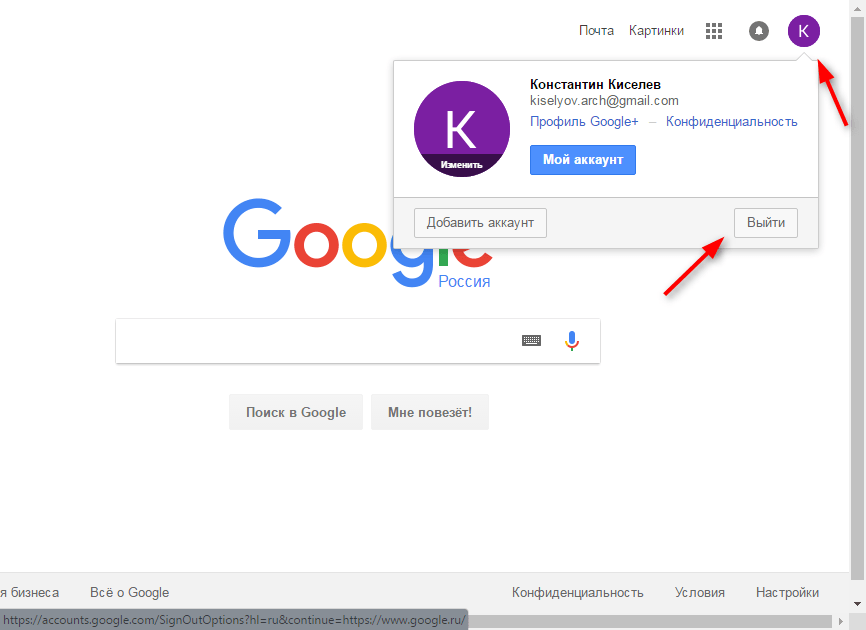
- Введите электронную почту и нажмите «Далее».
- Подтвердите вход указанием пароля.
- Укажите платежные данные при необходимости. Также выберите параметры синхронизации – почта, календарь, браузер, контакты и так далее.
- После этого профиль автоматически привяжется ко смартфону.
На заметку:
Этапы с платежными инструментами и синхронизацией можно пропустить кнопкой «Нет, спасибо».
Читайте также:
Как удалить аккаунт в Play Market
Другие способы
Существуют и альтернативные методы смены аккаунта Гугл, однако их лучше применять только в экстренных случаях. В таблице описаны способы и их особенности. Обязательно прочтите информацию полностью, чтобы не допустить ошибок.
| Смена пароля | Способ смены аккаунта заключается в изменении пароля. Для этого зайдите на страницу Google и откройте управление аккаунтом. Затем через вкладку «Безопасность» поменяйте защитную комбинацию. После этого Гугл Плей Маркет автоматически «выкинет» вас из онлайна. После этого Гугл Плей Маркет автоматически «выкинет» вас из онлайна. |
| Сброс настроек | Более радикальный метод, подразумевающий полную очистку смартфона до заводских параметров. Рекомендуется только в том случае, если вы хотите передать устройство кому-то другому. |
| Файловый менеджер | Для третьего метода требуется root-доступ, поэтому он подойдет не всем. Понадобится файловый менеджер Root Explorer, через который следует зайти по пути Android-data-system и стереть файл с названием accounts.db. После этого на телефоне не останется ни одного привязанного профиля Google. |
Полезные советы
Совет №1
Перед тем, как полностью менять профиль, убедитесь в том, что вы помните пароль от предыдущего аккаунта.
Совет №2
Если вы входе во второстепенный аккаунт временно, то рекомендуем не синхронизироваться с данными в облаке, чтобы не потерять информацию с телефона.
Совет №3
Вам совсем необязательно удалять предыдущие профили, поскольку к телефону можно привязать одновременно неограниченное количество учетных записей Гугла.
Частые вопросы
Можно ли использовать отвязанный аккаунт в дальнейшем?
Учетная запись удаляется только с вашего устройства. Профиль остается активным, и его можно использовать на ПК, другом мобильном девайсе или повторно привязать к тому же смартфону.
Можно ли поменять электронную почту у аккаунта Google?
Профиль Гугл по совместительству является электронной почтой Gmail. Чтобы сменить никнейм ящика, вам придется зарегистрировать новый аккаунт с нуля.
Как вернуть старый профиль?
Если вы использовали первый метод, то снова вернитесь в Play Market и просто переключитесь к предыдущему профилю. Оба аккаунта останутся привязанными к устройству.
Если вы приобретете новый смартфон и захотите войти в свой основной аккаунт, то система автоматически отвяжет его от предыдущего девайса. Одну учетную запись нельзя привязывать одновременно к нескольким телефонам или планшетам, но можно авторизовываться с ее помощью на компьютере в браузерах.
как изменить пароль для Google|TikTok Search
TikTok
Загрузитьmuhammadkhizarofficial
Мухаммад Хизар
Как изменить пароль учетной записи Google 9001 3 #instagram #easypaisaoffer #needsupport #needsupport #support
160 лайков, видео TikTok от Мухаммада Хизара (@muhammadkhizarofficial): «Как изменить пароль учетной записи Google #instagram #easypaisaoffer #needsupport #needsupport #support».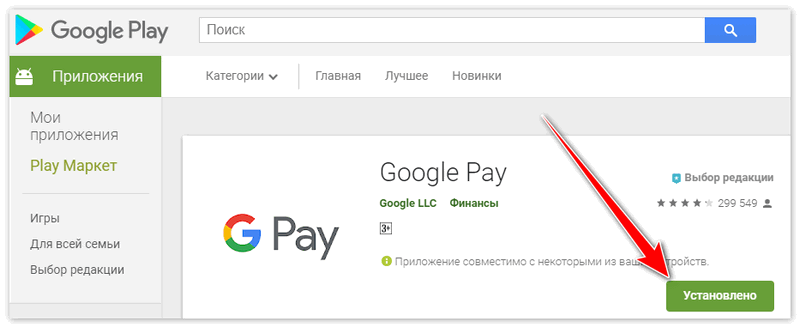 оригинальный звук — ᴹᴿ_Sᴴᴬᴴᴵᴰ Fᴬᴿᴵᴰ 💫.
оригинальный звук — ᴹᴿ_Sᴴᴬᴴᴵᴰ Fᴬᴿᴵᴰ 💫.
10,7 тыс. просмотров|
оригинальный звук 2
#foryoupage #Как изменить пароль Gmail100 лайков, видео TikTok от 💞Aung Zaw Win💞🇲🇲 ( @aungzaw1261): «#foryoupage #Как изменить пароль Gmail». Happy Up Beat (средний) — TimTaj.
8245 просмотров|
Happy Up Beat (средний) — TimTaj
user384757539383747439
Muje
Ответ на @ALEXANDER TIKTOK SHOP КАК СМЕНИТЬ ПАРОЛЬ В GMAIL
1,8 тыс. лайков, 36 комментариев. Видео TikTok от Muje (@user384757539383747439): «Отвечаю на @ALEXANDER TIKTOK SHOP, КАК СМЕНИТЬ ПАРОЛЬ В GMAIL». Как сменить пароль в gmail оригинальный звук — тв.
156,4 тыс. просмотров|
оригинальный звук — телевизор
tech_tips16tigrigina
Tech_tips16 ትግርኛ
Как изменить пароль gmail ❓️
отказ от ответственности ❗️ это только для образовательных целей
#eritreantiktok🇪🇷🇪🇷habesha #habeshatiktok #tech_tips16tigrigina #password #gmailpassword 900 13 #googlepassword #howto @𝗧𝗲𝗰𝗵_𝘁𝗶𝗽𝘀𝟭𝟲
3,7 тыс. лайков, 103 комментария. Видео TikTok от Tech_tips16 ትግርኛ (@tech_tips16tigrigina): «Как изменить пароль gmail ❓️ отказ от ответственности ❗️ это только для образовательных целей #eritreantiktok🇪🇷🇪🇷habesha #habeshatiktok #tech_tips16tigrigina #password #gmailpassword #google пароль #howto @𝗧𝗲𝗰𝗵_𝘁𝗶𝗽𝘀𝟭𝟲». Как изменить пароль gmail | ናይ Gmail ፓስዎርድ ብኸመይ ንቕይሮ ❓️ ናይ Gmail ፓስዎርድ ብኸመይ ንቕይሮ ❓️ original sound — Tech_tips16 фото.
лайков, 103 комментария. Видео TikTok от Tech_tips16 ትግርኛ (@tech_tips16tigrigina): «Как изменить пароль gmail ❓️ отказ от ответственности ❗️ это только для образовательных целей #eritreantiktok🇪🇷🇪🇷habesha #habeshatiktok #tech_tips16tigrigina #password #gmailpassword #google пароль #howto @𝗧𝗲𝗰𝗵_𝘁𝗶𝗽𝘀𝟭𝟲». Как изменить пароль gmail | ናይ Gmail ፓስዎርድ ብኸመይ ንቕይሮ ❓️ ናይ Gmail ፓስዎርድ ብኸመይ ንቕይሮ ❓️ original sound — Tech_tips16 фото.
126,9 тыс. просмотров|
оригинальный звук — Tech_tips16 ትግርኛ
daudkurnia
ig: daudkurnia | AI Explorer
Ответить на @gunartyoktavianningsih sudah tenang belum nih? 😁 #fyp #gantipassword #hacks #tips #tech #google
2,8 тыс. лайков, 42 комментария. Видео TikTok от ig: daudkurnia | AI Explorer (@daudkurnia): «Ответить @gunartyoktavianningsih sudah tenang belum nih? 😁 #fyp #gantipassword #hacks #tips #tech #google». Кара Ганти Пароль калау Лупа Пароль Google🔑✅ | Настройки Masuk (Pengaturan), смотри Google | Pilih «Управление учетной записью Google» -> Вкладка «Безопасность» (Keamanan), lalu pilih Пароль | …Лупа Пароль гугл? Ini cara Gantinya🔑👍 Paris — 斌杨Remix.
лайков, 42 комментария. Видео TikTok от ig: daudkurnia | AI Explorer (@daudkurnia): «Ответить @gunartyoktavianningsih sudah tenang belum nih? 😁 #fyp #gantipassword #hacks #tips #tech #google». Кара Ганти Пароль калау Лупа Пароль Google🔑✅ | Настройки Masuk (Pengaturan), смотри Google | Pilih «Управление учетной записью Google» -> Вкладка «Безопасность» (Keamanan), lalu pilih Пароль | …Лупа Пароль гугл? Ini cara Gantinya🔑👍 Paris — 斌杨Remix.
189,6 тыс. просмотров|
Paris — 斌杨Remix
kifikitech
Kifayatullah
как изменить пароль gmail без старого пароля или номера #KifiKiTECH #foryou
9 0013 #gmailpasswordreset #gmailtrick
154 лайков, видео из TikTok Kifayatullah (@kifikitech): «как изменить пароль gmail без старого пароля или номера #KifiKiTECH #foryou #gmailpasswordreset #gmailtrick». Изменить пароль gmail без старого пароля и номера | оригинальный звук — Кифаятуллах.
Изменить пароль gmail без старого пароля и номера | оригинальный звук — Кифаятуллах.
13,1 тыс. просмотров|
оригинальный звук — Kifayatullah
lw9982
Ly
#576 Gmail забыл пароль. Это один из способов смены пароля.
#gmail #forgetpassword #justforsharing #sharingiscaring #commonproblem #shareshareok #tiktok 9 0004 #tiktoksingapore #oppo
434 лайков, 34 комментария. Видео TikTok от Ли (@lw9)982): «#576 Gmail забыл пароль.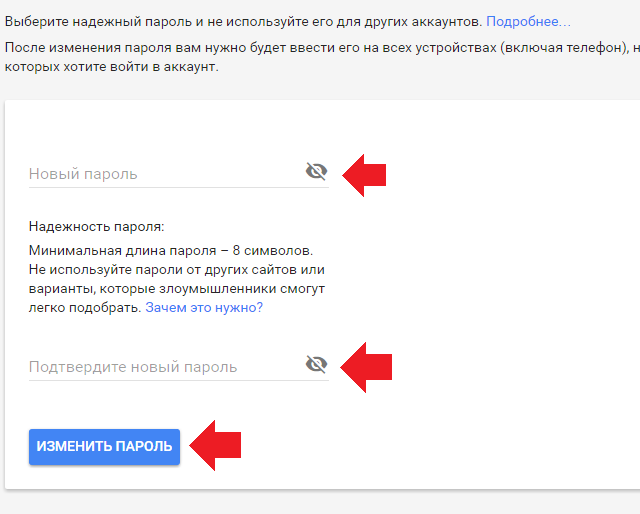 Это один из способов сменить пароль. #gmail #forgetpassword #justforsharing #sharingiscaring #commonproblem #shareshareok #tiktok #tiktoksingapore #oppo». #576 Gmail забыл пароль оригинальный звук — Ly.
Это один из способов сменить пароль. #gmail #forgetpassword #justforsharing #sharingiscaring #commonproblem #shareshareok #tiktok #tiktoksingapore #oppo». #576 Gmail забыл пароль оригинальный звук — Ly.
46,4 тыс. просмотров|
оригинальный звук — Ly
whats.the.crack
Craig
пытаюсь сменить пароль сейчас 🤬 #gmail #angry #fyp 90 013 #foryoupage
160 лайков, видео TikTok от Крейга (@whats.the.crack): «сейчас пытаюсь сменить пароли 🤬#gmail #angry #fyp #foryoupage». смена паролей, используйте это, если вы гей — скетч.
22,4 тыс. просмотров|
используйте это, если вы гей — эскиз
hafeezkarim
Hafeez
Как изменить пароль G-mail 013 #Пароль #GPT #hafeez # Чатгпт4 #GPT #foryoupage #hafeezkarim #hafeez
294 лайков, видео TikTok от Hafeez (@hafeezkarim): «Как изменить пароль G-mail #gamilyguy #Gmail#changepassword #Pass слово #GPT #хафиз #Chatgpt4 #GPT #foryoupage #hafeezkarim #hafeez». Как изменить
G-mail
Пароль оригинальный звук — Хусейн 779✅.
Как изменить
G-mail
Пароль оригинальный звук — Хусейн 779✅.
23,5 тыс. просмотров|
оригинальный звук — Hussain 779✅
как изменить пароль google family link?
Ответьте
- Чтобы изменить пароль для Google Family Link, откройте приложение и выберите «Настройки» > «Учетные записи».
- Нажмите «Изменить пароль» и следуйте инструкциям.
Как удалить/удалить/удалить семейную ссылку из учетной записи Google в Android @HelpingMind
Как узнать родительский пароль моей семейной ссылки? На этот вопрос нет универсального ответа, поскольку пароль для вашей учетной записи Family Link может отличаться от пароля для учетной записи вашего родителя. Если вы не уверены, какой пароль у вашей семейной ссылки, попробуйте связаться с родителями или поискать в архивах электронной почты сообщение от Google, содержащее пароль.
Если вы не уверены, какой пароль у вашей семейной ссылки, попробуйте связаться с родителями или поискать в архивах электронной почты сообщение от Google, содержащее пароль.
Если вы забыли пароль родительского контроля Google, вы можете сбросить его, выполнив следующие действия:
Откройте веб-браузер и перейдите на страницу google.com/settings/family
Нажмите «Управление семейными настройками».
В разделе «Родительский контроль» нажмите «Сбросить пароль».
Введите адрес электронной почты, связанный с вашей учетной записью Google, и нажмите «Отправить».
5.
Семейная связь обрывается на 13-летнем возрасте, потому что в этом возрасте человек считается взрослым в большинстве стран. В этом возрасте человек достаточно взрослый, чтобы принимать собственные решения и нести ответственность за свои действия.
Отключается ли семейная связь, когда вам исполняется 13 лет? Нет, семейная ссылка не отключается, когда вам исполняется 13 лет. Семейная ссылка — это служба, которая позволяет родителям управлять учетными записями и устройствами Google своих детей.
Семейная ссылка — это служба, которая позволяет родителям управлять учетными записями и устройствами Google своих детей.
Если вы забыли пароль Family Link, вы можете сбросить его, следуя приведенным ниже инструкциям.
Чтобы сбросить пароль:
Перейдите на сайт familylink.google.com и нажмите «Забыли пароль?».
Введите адрес электронной почты, связанный с вашей учетной записью Family Link, и нажмите «Отправить».
Вы получите электронное письмо от Google со ссылкой для сброса пароля.
4.
Чтобы отключить Family Link, вам нужно войти в настройки своей учетной записи Google и удалить учетную запись вашего ребенка.
Могу ли я просматривать текстовые сообщения моего ребенка в Family Link? Да, родители могут видеть текстовые сообщения своих детей в Family Link. Чтобы просмотреть текстовые сообщения вашего ребенка, откройте приложение Family Link и выберите имя вашего ребенка. В разделе «Активность» выберите «Сообщения». Вы сможете увидеть все текстовые сообщения вашего ребенка, а также номера телефонов и адреса электронной почты людей, которым он переписывался.
В разделе «Активность» выберите «Сообщения». Вы сможете увидеть все текстовые сообщения вашего ребенка, а также номера телефонов и адреса электронной почты людей, которым он переписывался.
Да, ребенок может удалить Family Link, если он умеет пользоваться компьютером и ориентироваться в Интернете. Чтобы удалить Family Link, ребенку нужно будет открыть свой браузер и перейти на веб-сайт Google Families. Затем им нужно будет щелкнуть три строки в верхнем левом углу экрана и выбрать «Удалить семейную ссылку».
Может ли мой ребенок подключить 2 устройства к Family Link?Да, ваш ребенок может иметь два устройства в Family Link. Вы можете добавить дополнительные устройства, открыв приложение Family Link и выбрав «добавить устройство».
Может ли Family Link просматривать историю YouTube? Во-первых, вам нужно удалить свой профиль семейной связи. Для этого откройте приложение Family Link и коснитесь трех полосок в левом верхнем углу. Затем выберите «Настройки» и «Удалить профиль».
Затем выберите «Настройки» и «Удалить профиль».
Далее вам нужно удалить приложение Family Link. Для этого откройте ящик приложений и нажмите и удерживайте приложение Family Link. Затем перетащите его на кнопку «Удалить» в верхней части экрана.
Да, Family Link может видеть вашу удаленную историю поиска.
В каком возрасте прекращается действие Family Link?Family Link доступен для детей в возрасте 13 лет и младше.
Как отключить родительский контроль в Family Link без ведома родителей? На этот вопрос нет универсального ответа, так как лучший способ отключить родительский контроль в Family Link зависит от конкретной ситуации. Однако некоторые советы о том, как прекратить присмотр без ведома родителей, включают в себя отключение отслеживания местоположения, удаление приложения и изменение настроек телефона. Если у вас возникли проблемы с прекращением контроля самостоятельно, вы можете обратиться за помощью к доверенному взрослому или техническому специалисту.

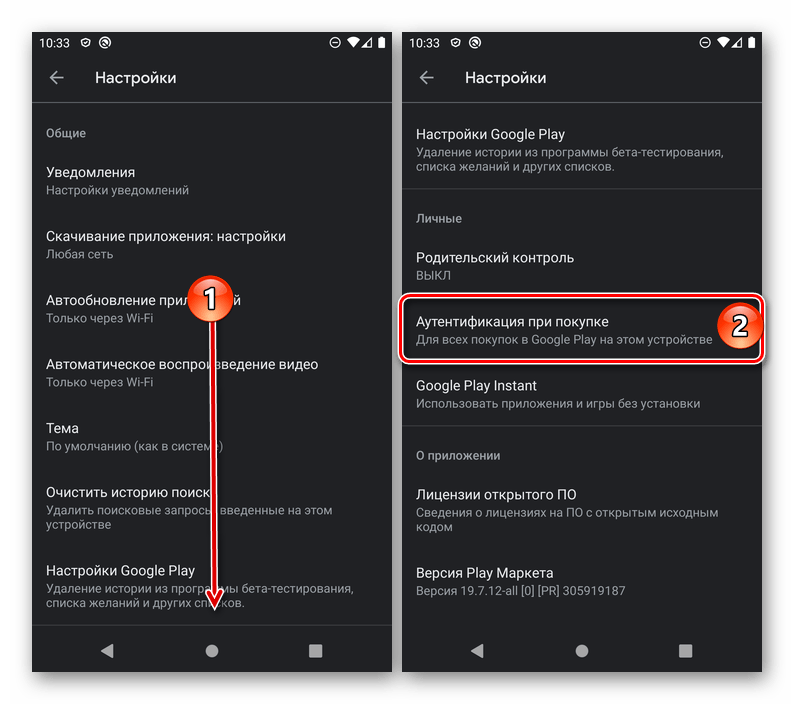 com
com


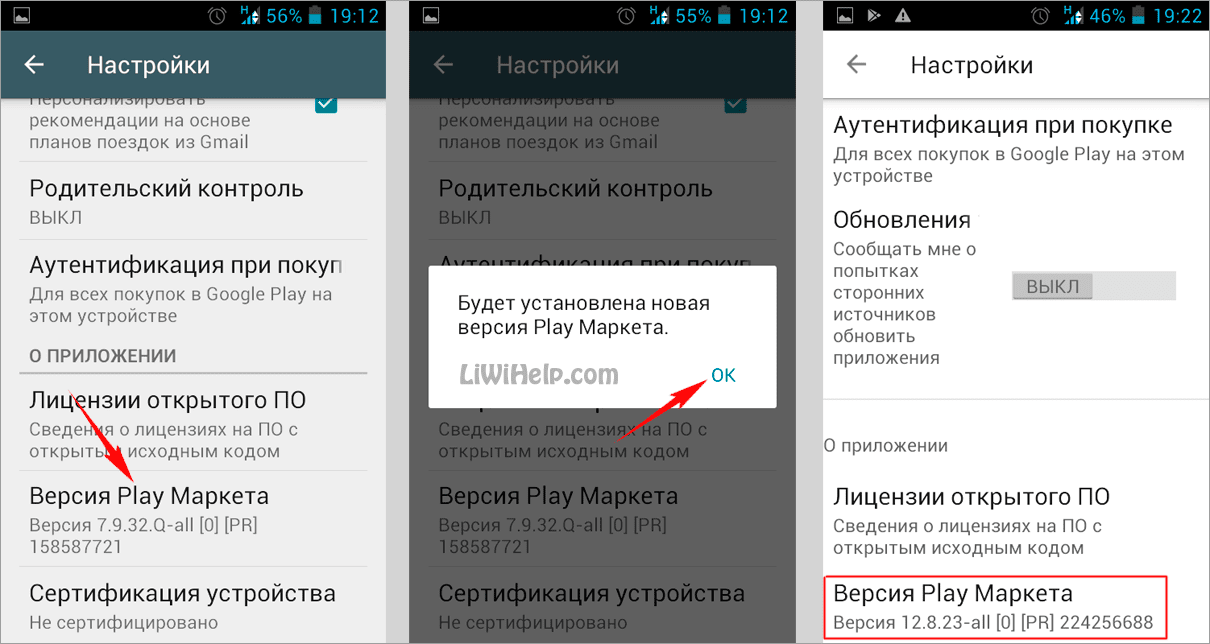 При использовании обоих протоколов синхронизируется только электронная почта. Календарь и контакты синхронизироваться не будут.
При использовании обоих протоколов синхронизируется только электронная почта. Календарь и контакты синхронизироваться не будут.